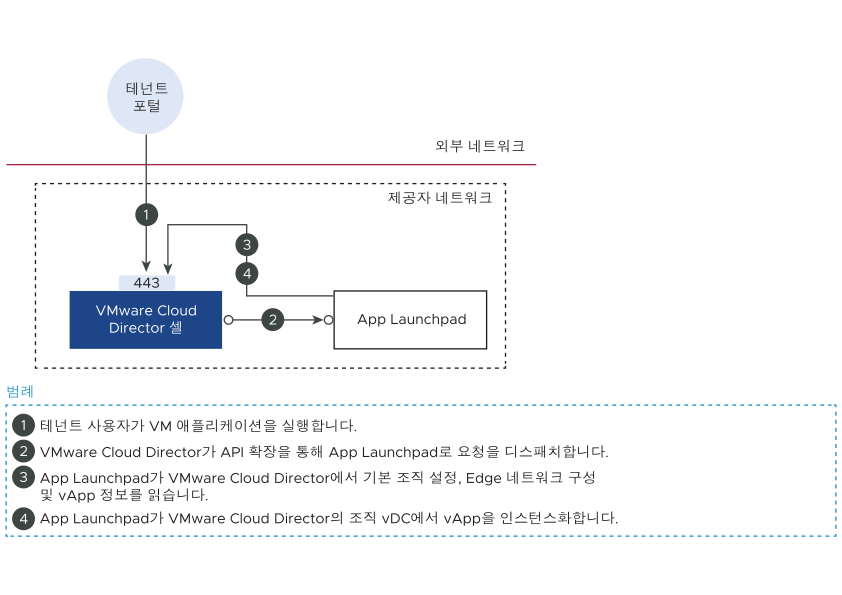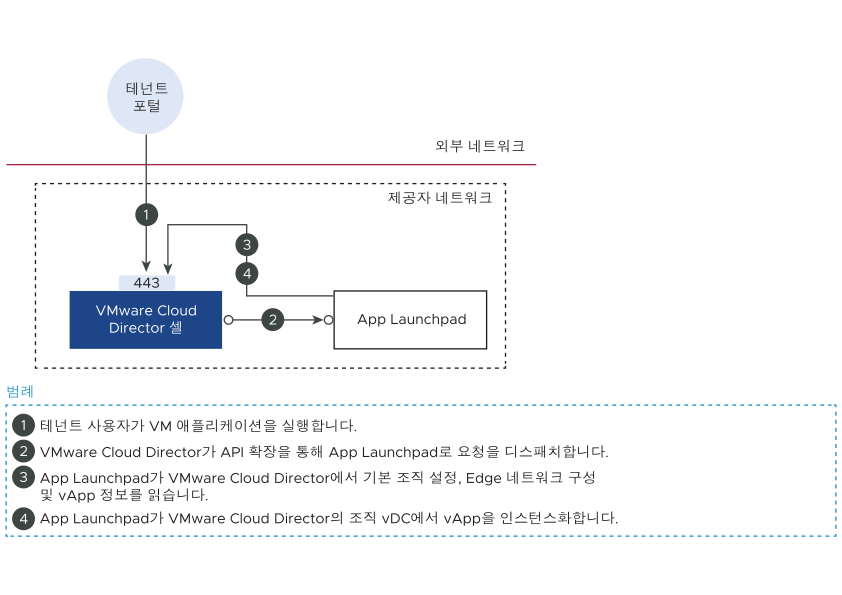VM 애플리케이션을 시작하면 App Launchpad는 조직의 가상 데이터 센터에 vApp을 배포합니다.
다음 다이어그램에서는
App Launchpad에서 VM 애플리케이션을 시작하는 워크플로를 보여줍니다.
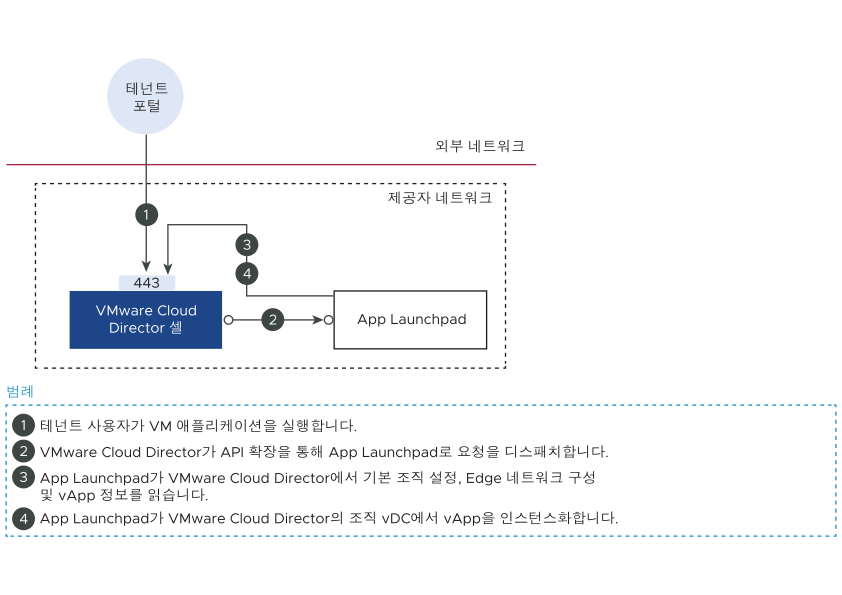
사전 요구 사항
vApp 사용자 역할 또는
VMware Cloud Director 사용자에게 할당된 동등한 권한 집합이 있는지 확인합니다. 자세한 내용은
미리 정의된 역할 및 해당 권한을 참조하십시오.
프로시저
- VMware Cloud Director 테넌트 포털에 로그인합니다.
- 기본 메뉴(
 )에서 App Launchpad를 선택합니다.
)에서 App Launchpad를 선택합니다.
- 실행하려는 애플리케이션을 찾으려면 기본 제공 검색 엔진을 사용하고, 애플리케이션을 선택하고, 시작을 클릭합니다.
필터링 기준 드롭다운 메뉴를 사용하여 유형 및 카탈로그를 기준으로 애플리케이션을 필터링할 수 있습니다. 최대 5개의 카탈로그를 선택할 수 있습니다.
주요 애플리케이션 및
모든 애플리케이션 목록을 사용하여 애플리케이션 목록을 탐색할 수도 있습니다.
- 애플리케이션의 이름을 입력합니다.
- (선택 사항) 배포 세부 정보를 편집하려면 세부 정보 표시를 클릭합니다.
서비스 제공자에 애플리케이션에 대한 기본 배포 세부 정보가 정의되어 있습니다. 필요한 경우 요구 사항에 맞게 이러한 세부 정보를 편집할 수 있습니다.
- 애플리케이션 배포에 대한 대상 위치를 선택합니다.
- 배포 크기를 선택합니다.
- 애플리케이션의 IP 주소를 선택합니다.
| 옵션 |
설명 |
| 내부 IP 주소 |
VM이 연결된 서브넷 외부에서 VM에 액세스하는 데 사용할 수 없는 개인 IP 주소입니다.
다음과 같은 네트워크 유형을 선택할 수 있습니다.
- 격리된 네트워크
- DNAT 구성에서 사용할 수 있는 IP 주소가 없는 라우팅된 네트워크
|
| 외부 IP 주소 |
VM이 연결된 서브넷 외부에서 VM에 액세스하는 데 사용되는 IP 주소입니다.
다음과 같은 네트워크 유형을 선택할 수 있습니다.
- 직접 네트워크
- DNAT 구성에서 사용할 수 있는 IP 주소가 있는 라우팅된 네트워크
|
- 고급 설정을 편집하려면 고급 설정 표시를 클릭합니다.
- 네트워크를 선택합니다.
- (선택 사항) 방화벽 규칙을 선택합니다.
- 스토리지 프로파일을 선택합니다.
- (선택 사항) 시작 스크립트를 추가합니다.
- 스크립트 추가를 클릭합니다.
- 코드를 붙여넣고 저장을 클릭합니다.
- (선택 사항) 메타데이터 태그를 추가합니다.
- 태그 추가를 클릭합니다.
- 태그의 키-값 쌍을 입력합니다.
- 필요한 경우 태그 추가를 클릭하고 태그에 대한 키-값 쌍을 입력하여 태그를 더 추가합니다.
- 애플리케이션 시작을 클릭합니다.
가상 애플리케이션 생성 작업이
VMware Cloud Director tenant portal의 작업 목록에 나타납니다. 애플리케이션을 시작하는 데 몇 분 정도 걸릴 수 있습니다. 애플리케이션이 시작되면
실행 중인 애플리케이션 목록에서 찾을 수 있습니다.